Roblox está disponível para PC, Mac, iOS, Android e Xbox One. Vários problemas podem surgir ao tentar se conectar a um jogo Roblox que impedirão você de jogar. Normalmente, os erros de conexão do Roblox resultam do bloqueio do firewall ou de uma conexão ruim com a Internet.
Neste artigo, abordaremos como corrigir os problemas mais comuns quando o Roblox não está funcionando.
Problemas de conexão

As causas mais comuns de problemas de conexão com o Roblox são:
Esses problemas podem produzir diversas mensagens de erro, incluindo mais comumente “Não foi possível conectar” e “Falha de ID 14”. Você também pode enfrentar tempos de carregamento extremamente longos, jogos que nunca carregam, jogos que desligam consistentemente ou jogos em que você consegue entrar nos modos Construir e Editar, mas não no modo Jogar.
Outro problema comum é o código de erro 279. Existem maneiras de corrigir código de erro 279.
Observação: se você foi banido de um servidor ou se for um servidor privado, você provavelmente receberá a mensagem “Não foi possível conectar”.
Verifique sua conexão com a Internet
A primeira coisa a verificar é se você está conectado à Internet e se sua conexão é rápida o suficiente para executar o Roblox sem problemas.
No Windows:
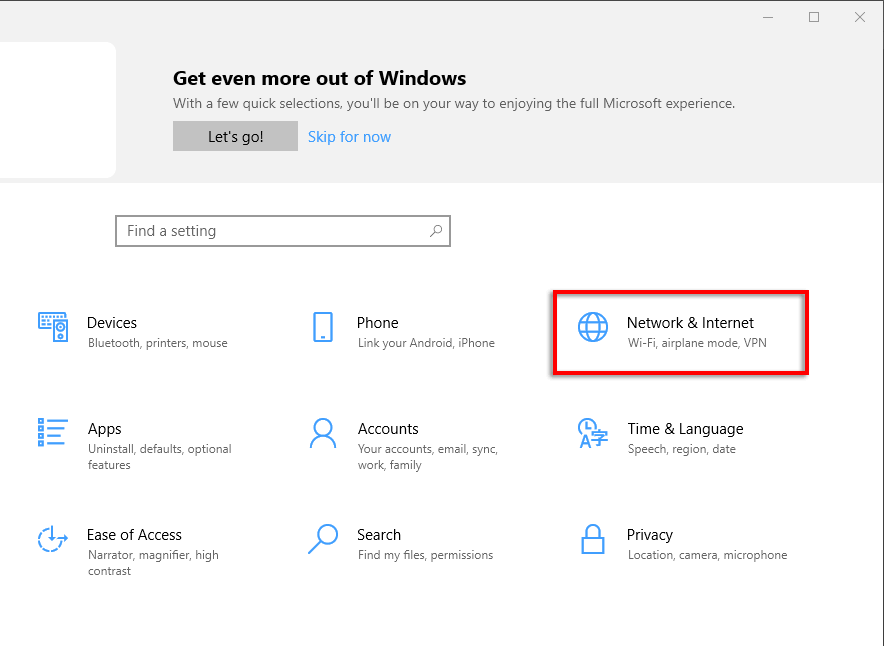
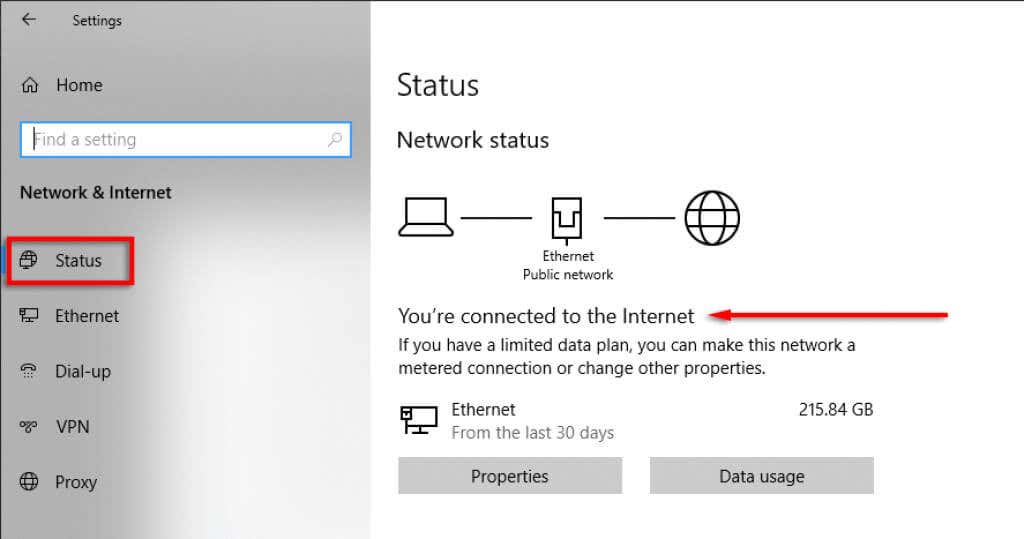
No Mac:
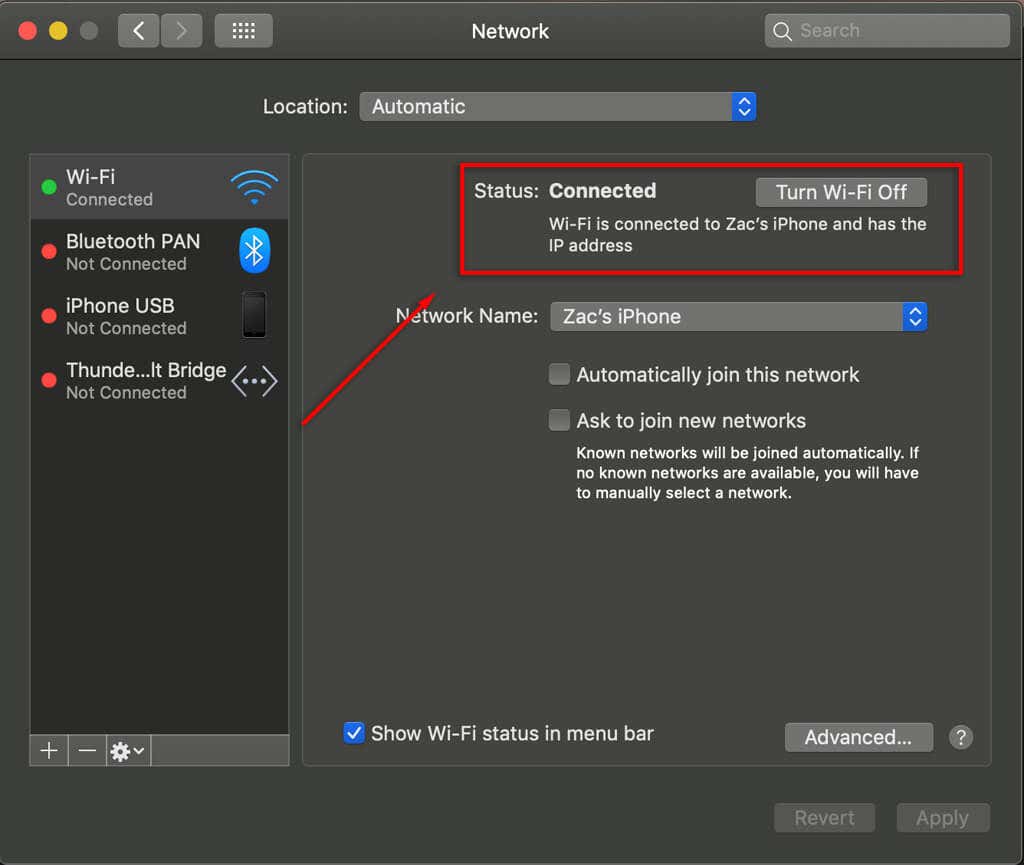
No Xbox One:
No iOS ou Android:
Você poderá ver sua conexão com a Internet pelo indicador de dados na parte superior da tela (ao lado do símbolo de recepção).
Se você estiver tendo problemas constantes com a Internet, verifique se ninguém na sua rede está baixando nada e se o seu provedor de Internet não está tendo problemas na sua área.
Observação : para obter uma conexão mais consistente, você deve tentar jogar conectado por meio de um cabo Ethernet (em vez de Wi-Fi).
Verifique a velocidade da sua conexão
O Roblox requer uma conexão média de Internet de 4 a 8 Mb/s.
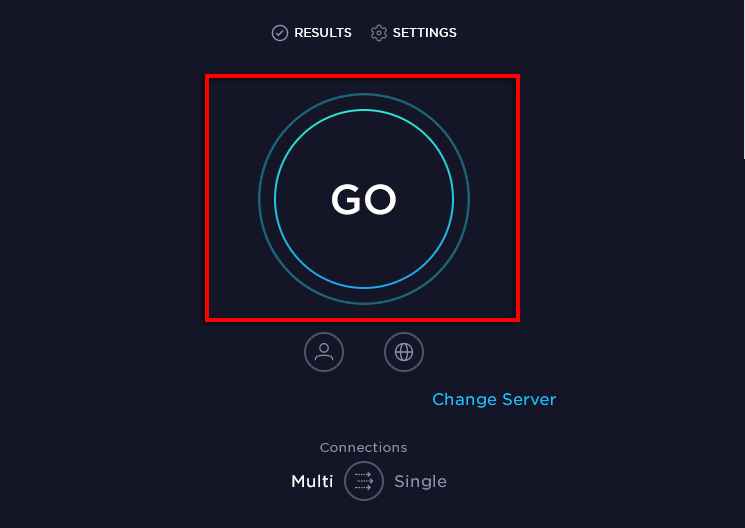
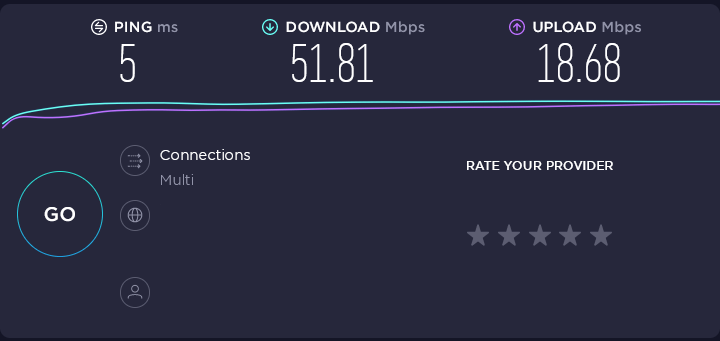
Se estiver abaixo da velocidade de conexão recomendada, essa pode ser a causa dos seus problemas.
Verifique seu firewall
Ocasionalmente, seu firewall pode bloquear o Roblox. Para neutralizar isso, certifique-se de que o Roblox não esteja bloqueado.
No Windows 10:
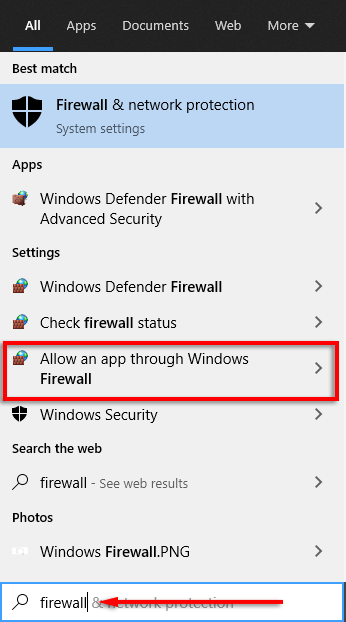
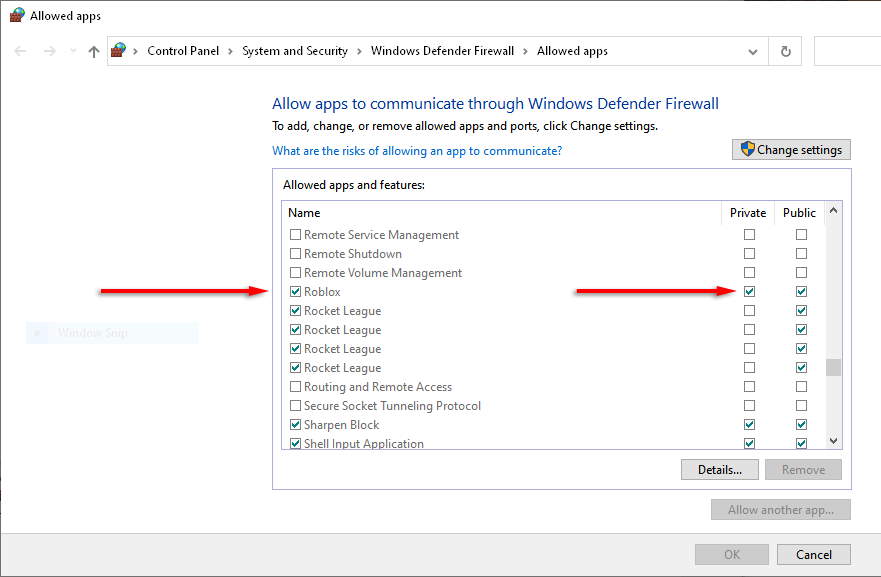
No Mac:
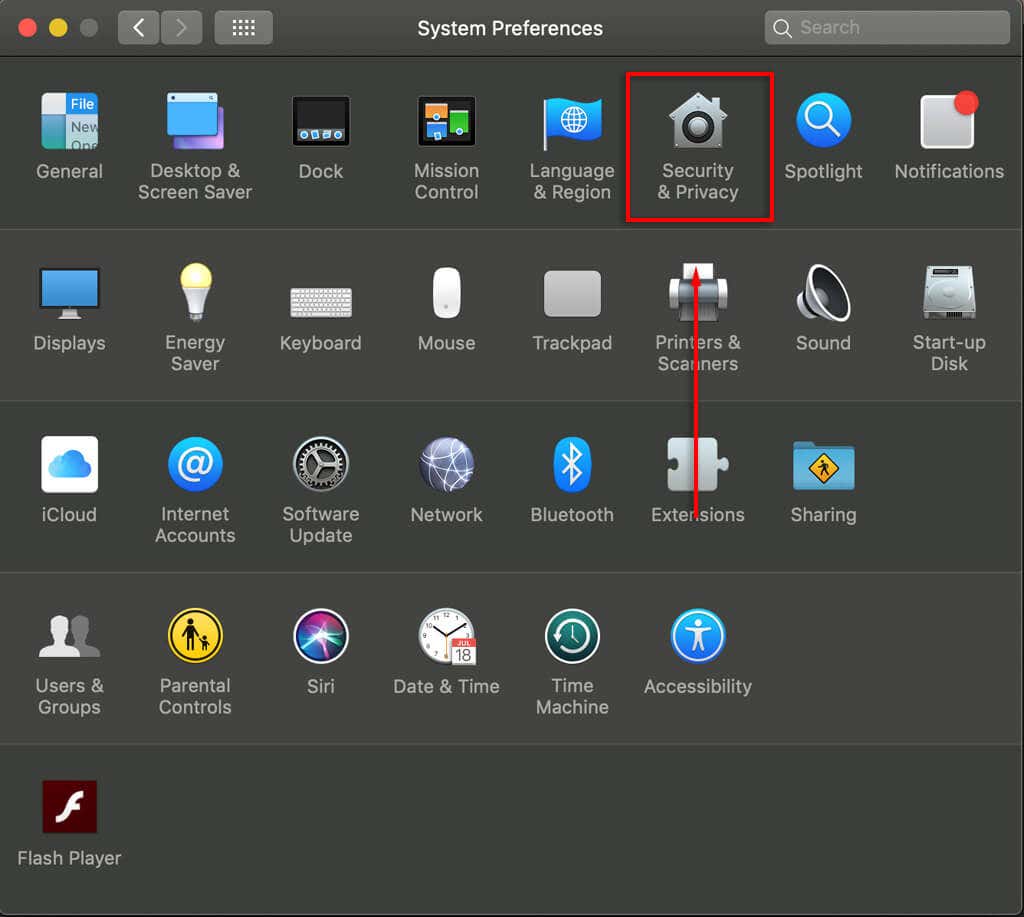
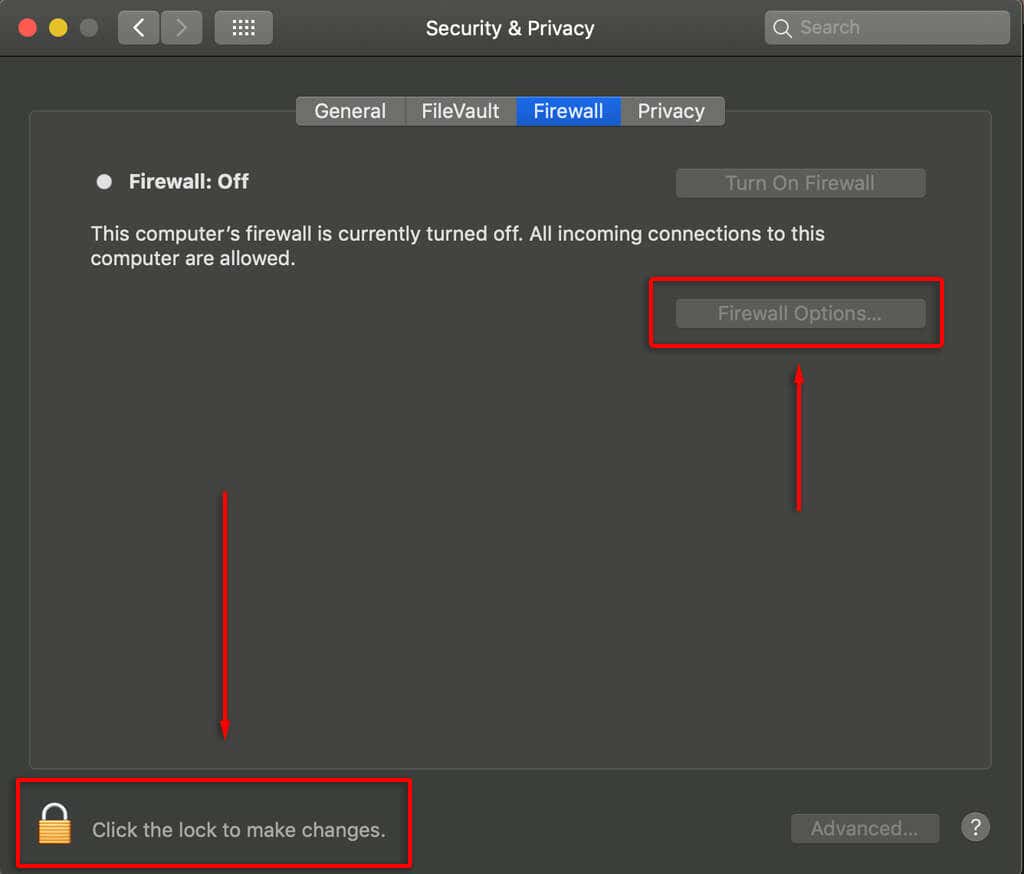
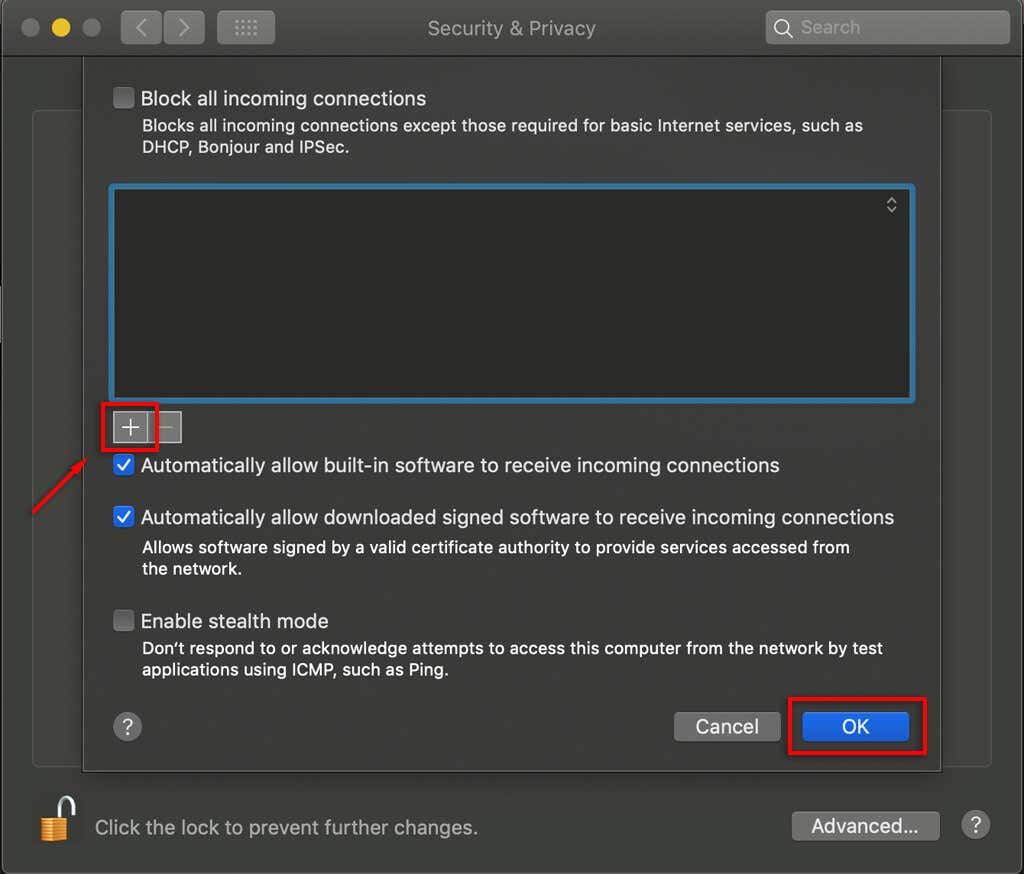
Verifique se os servidores Roblox estão inativos
Existem vários sites que informam se os servidores Roblox estão inativos ou não. As duas melhores opções são Status do Roblox no Twitter e Detector de queda. Eles são baseados em relatórios de usuários e não são afiliados ao Roblox.
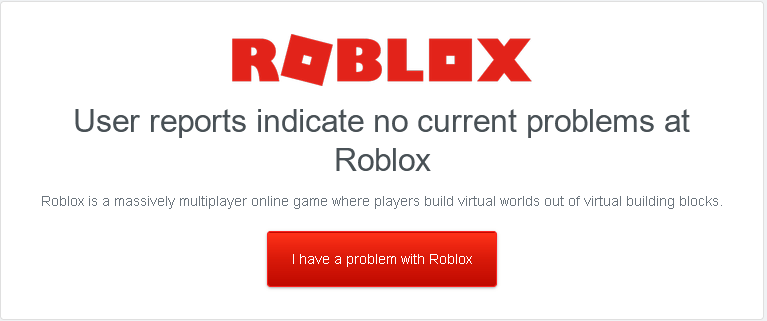
Se você estiver enfrentando problemas, acesse esses sites e veja se outros usuários estão relatando problemas de conexão. Se estiverem, pode ser que os servidores Roblox estejam com dificuldades.
Verifique se é um mapa/lugar ruim
Alguns mapas/locais no Roblox são mal feitos ou apresentam erros de código interno. Geralmente, se o seu avatar aparecer, significa que o mapa foi carregado. Se houver problemas com o mapa, estes podem ser inerentes ao próprio mapa e não ter nada a ver com a sua conexão. Tudo o que você pode fazer é informar o fabricante e esperar que o problema seja resolvido por ele.
Limpar dados do Roblox
Se você estiver jogando em um dispositivo Android, os arquivos temporários podem ocasionalmente ser corrompidos. Para limpar esses dados:
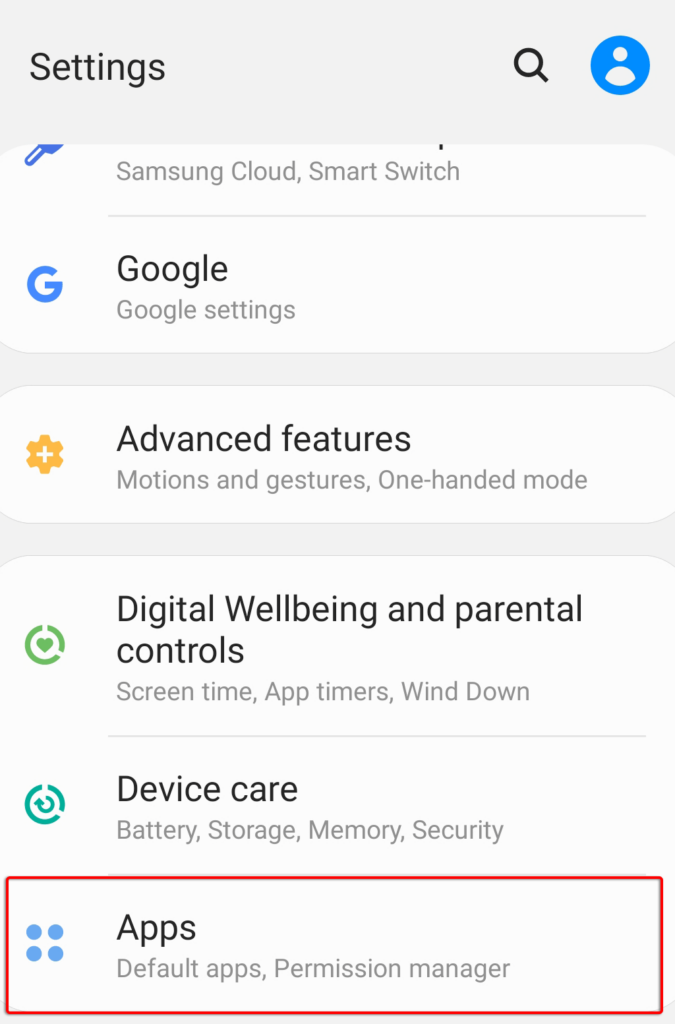
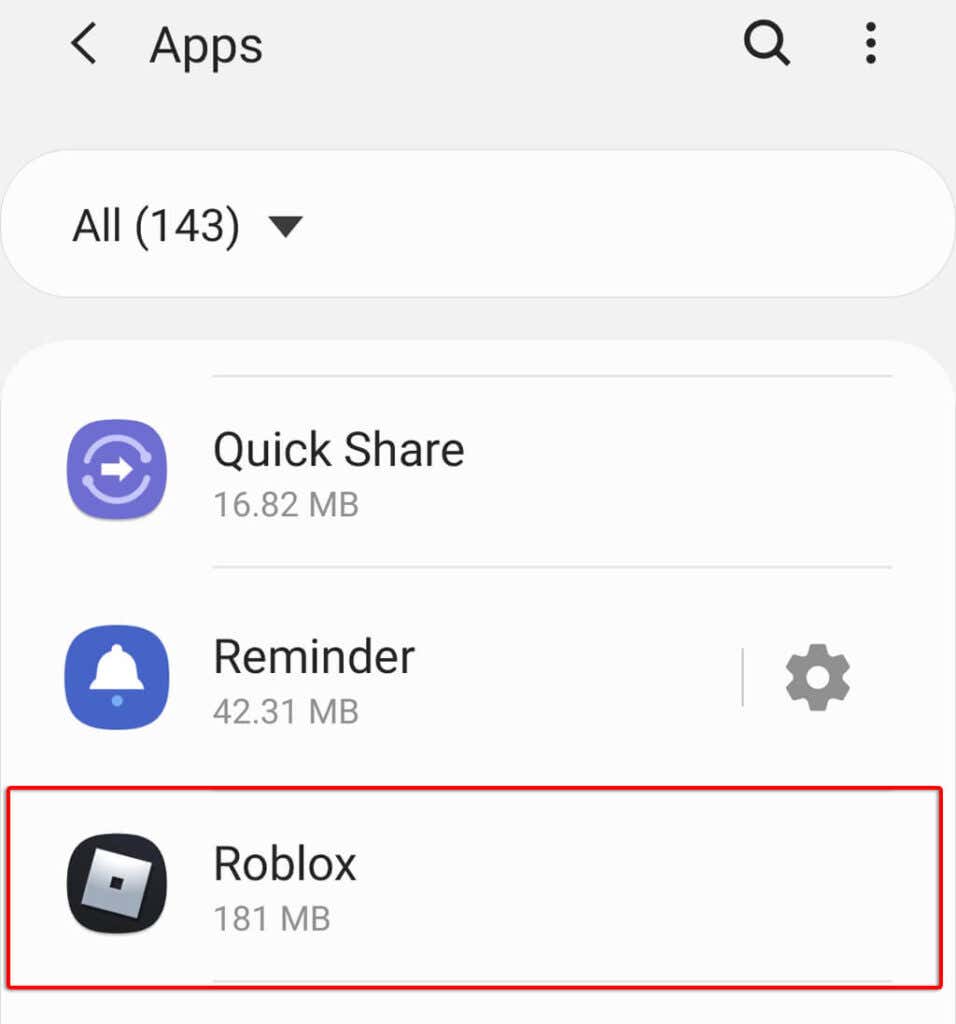
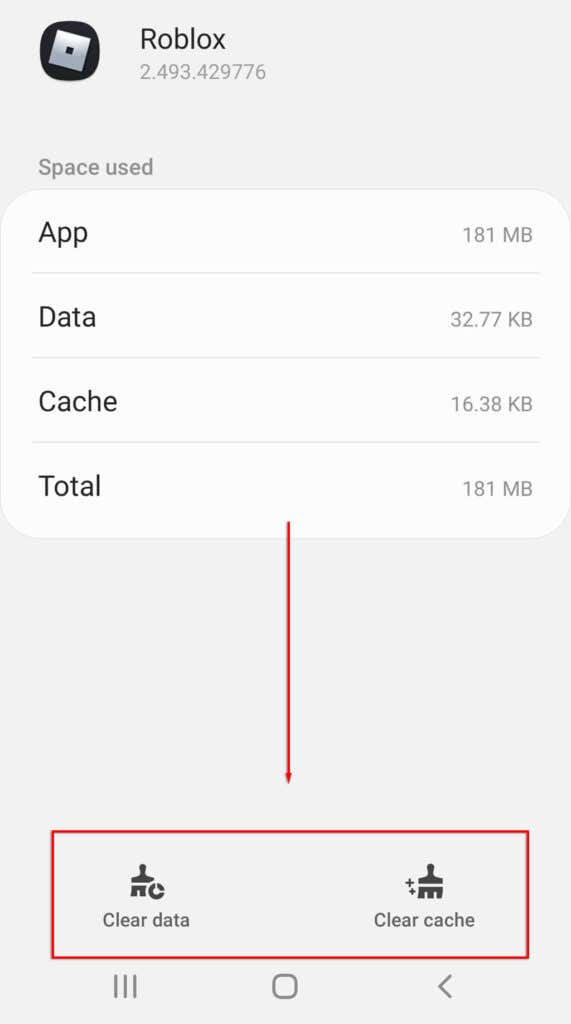
Reinstalar o Roblox
Se os seus problemas de conexão forem particularmente persistentes, a opção final é reinstalar o jogo. Certifique-se de que o Roblox esteja fechado no seu dispositivo, desinstale-o e reinstale-o.
Observação: Certifique-se de desinstalar corretamente o Roblox antes de reinstalar. Veja como fazer para janelas e Mac.
Se nada mais funcionar
Se nada acima resolver seus problemas com o Roblox não funcionando ou não conectando, talvez seja necessário entre em contato com a equipe de suporte. Eles o ajudarão a resolver quaisquer possíveis causas do erro de conexão e, com sorte, o levarão de volta ao jogo rapidamente.
Se este artigo ajudou ou você conhece uma solução que não listamos, informe-nos nos comentários abaixo!
.